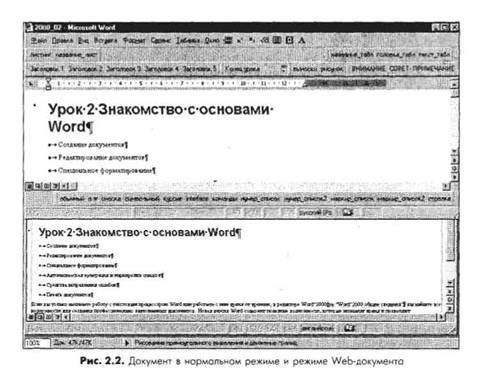|
Хотя окно Word похоже на окна других приложений Office 2000, однако следует обратить внимание
на ряд моментов. Окно документа, находящееся внутри окна приложения, содержит горизонтальную
линейку для установки позиций табуляции и размера полосы набора. В левой части горизонтальной
полосы прокрутки находятся кнопки различных режимов просмотра документа, а в нижней части
вертикальной полосы прокрутки — кнопки перемещения по объектам. Кнопки перемещения
Следующая страница (Next Page) и Предыдущая страница (Previous Page) были и в более ранних
версиях Word. Здесь они получили свое дальнейшее развитие. Word 2000 имеет и другие средства, облегчающие перемещение
документов любой длины. Кроме кнопок со стрелками на полосе прокрутки можно использовать для
этого бегунок. При его перемещении появляется всплывающая подсказка, отображающая номер
текущей страницы и название главы — если оно есть.
Другой способ просмотра документа связан с использованием кнопок перемещения. Они находятся в
нижней части вертикальной полосы прокрутки и называются: Предыдущая страница (Previous Page),
Следующая страница (Next Page) и Выбор объекта перехода (Select Browse Object).
Щелкните на кнопке Выбор объекта перехода (Select Browse Object), чтобы открыть меню, а
затем выберите объект, который вы хотите просмотреть.
Word 2000 предлагает несколько режимов просмотра документов в зависимости от структуры
документа и степени его готовности: черновик, рукопись, текст для печати или только для чтения. В
левой части горизонтальной полосы прокрутки находится несколько кнопок. Они имеют следующее
назначение:
1 Обычный режим (Normal). Этот режим лучше использовать для ввода, редактирования или
форматирования текста. Стили, колонтитулы, рисунки и столбцы в нем не видны.
2 Web-документ (Web Document). В этом режиме Word отображает документ так, как он будет
открыт броузером.
Благодаря новым возможностям Office 2000 вид документа практически не будет отличаться от его
же представления в режимах Обычный (Normal) или Разметка страницы (Print Layout). В обоих окнах
отображен один и тот же документ: в верхнем окне — в обычном режиме, в нижнем — в режиме Web-документа.
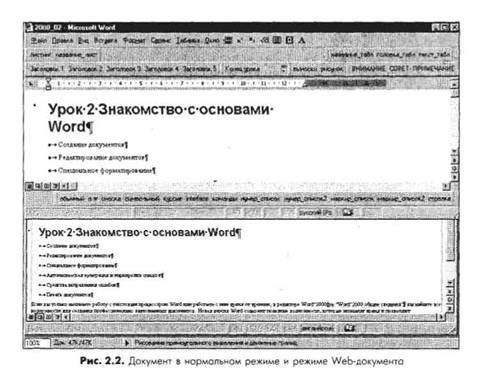
Режим разметки (Print Layout). Этот режим позволяет работать с документом в том виде, как
он будет выглядеть после печати.
Режим структуры (Outline). Этот режим полезен для работы со структурой документа и его
содержанием, когда необходимо создать предварительную структуру или просмотреть имеющуюся.
Теперь настало время открыть документ Word и изучить описанные возможности. Если у вас нет
готового документа Word 2000, откройте любой документ Word или WordPerfect — Word преобразует
его в свой формат.

|